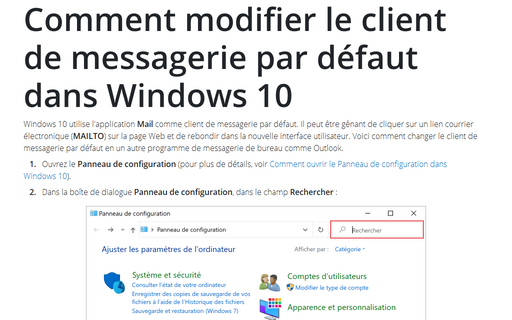Comment modifier le client de messagerie par défaut dans Windows 10
1. Ouvrez le Panneau de configuration (voir Comment ouvrir le Panneau de configuration dans Windows 10).
2. Dans la boîte de dialogue Panneau de configuration, dans le champ Rechercher :
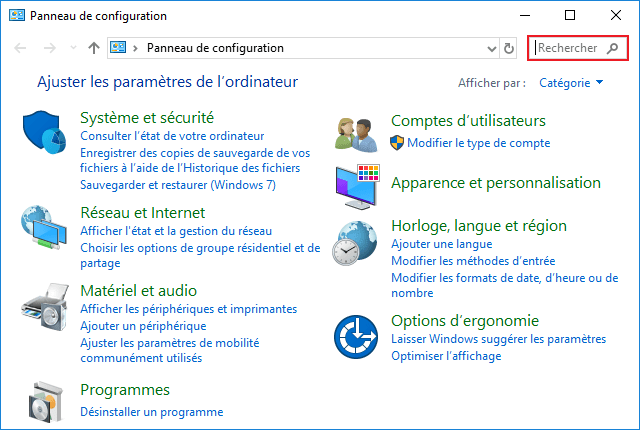
Enter Défaut and cliquez sur Programmes par défaut :
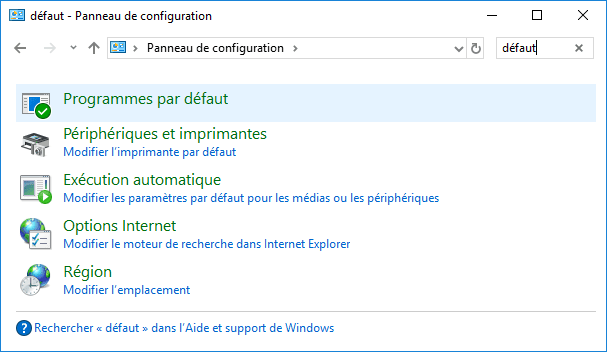
3. Dans la boîte de dialogue Programmes par défaut, cliquez sur Associer un type de fichier ou un protocole à un programme :
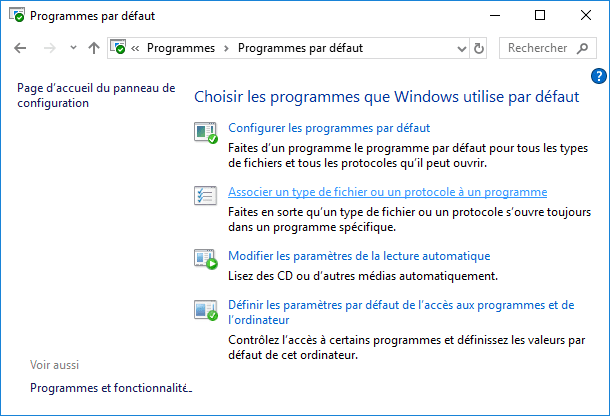
4. Dans la boîte de dialogue Paramètres :
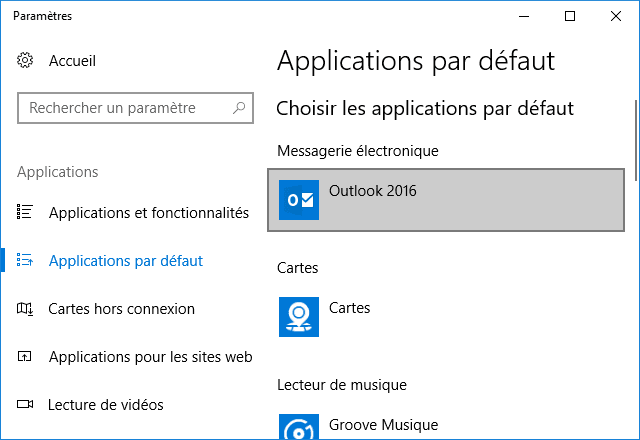
Faites défiler la liste jusqu’à ce que vous trouviez Choisir les applications par défaut par protocole, puis cliquez-le :
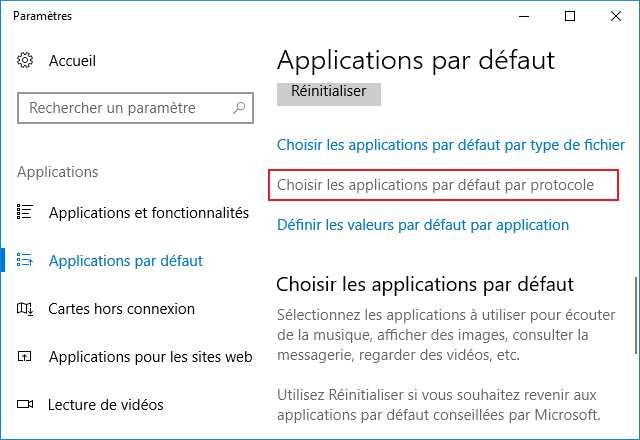
5. Dans la boîte de dialogue suivant, faites défiler la liste de protocoles et choisissez MAILTO et puis cliquez-droit sur le client :
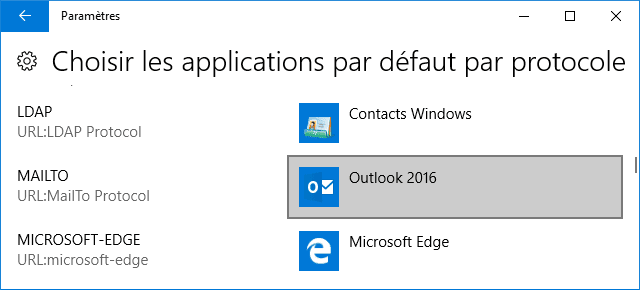
6. Sélectionnez le client que vous préférez :
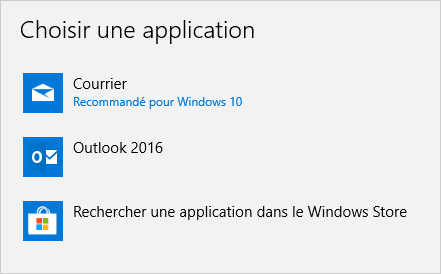
Voir aussi en anglais : How to modify default mail client in Windows 10.